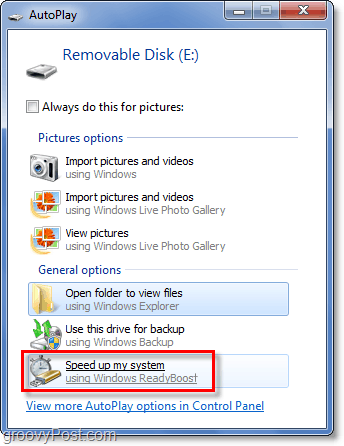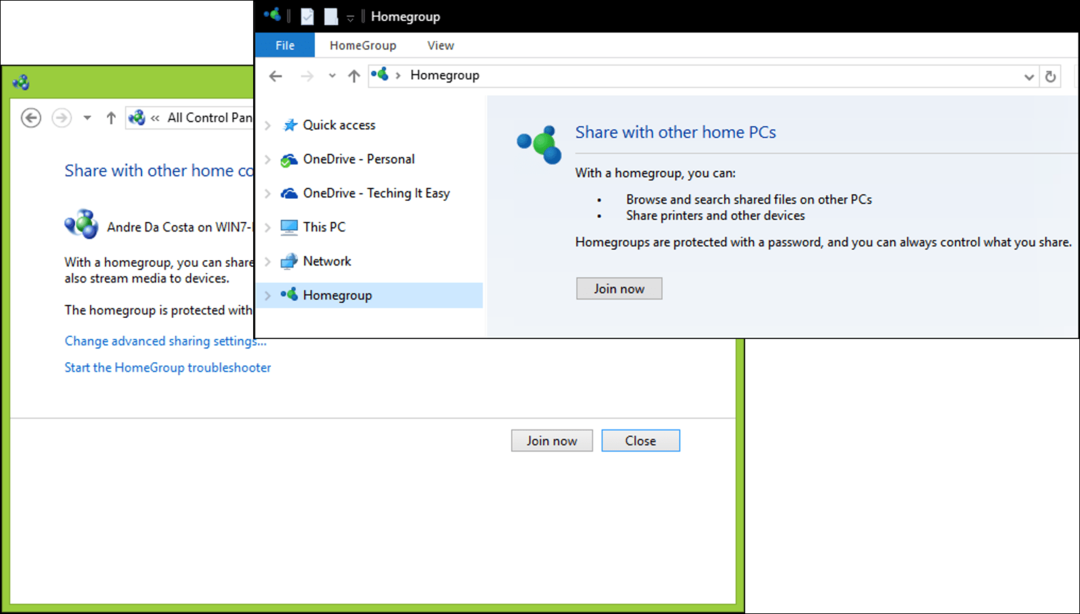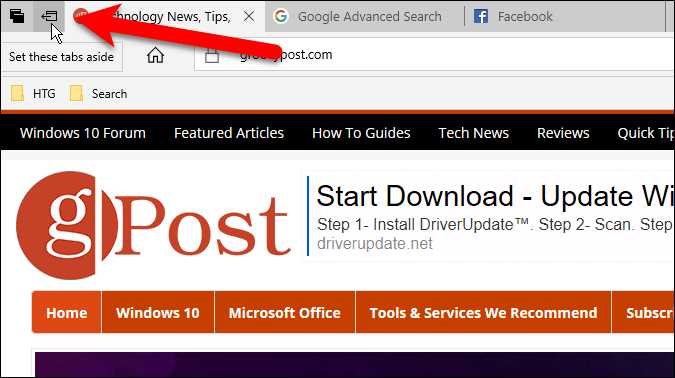Cum să vă deconectați corect de la iCloud pe toate dispozitivele dvs.
Măr Icloud Erou / / September 24, 2021

Ultima actualizare la

Există diferite moduri de a vă deconecta de la iCloud, în funcție de dispozitiv. Iată cum să o faceți și de ce ați dori să faceți acest lucru.
Apple iCloud este unul dintre cele mai populare servicii online de pe planetă și unul dintre cele mai versatile. Disponibil gratuit pe mai multe dispozitive Apple și prin orice browser web, serviciul poartă multe pălării. Cu toate acestea, există momente în care este posibil să doriți să vă deconectați de la iCloud pe numeroasele dvs. dispozitive. Iată pașii de urmat pentru a face acest lucru.
Ce este iCloud?
Lansat pentru prima dată în 2011, iCloud este un Stocare in cloud și serviciu de cloud computing încorporat în fiecare iPhone, iPad și Mac - dacă doriți să-l utilizați. În centrul iCloud se află capacitatea de a stoca de la distanță date precum documente, fotografii și muzică, accesibile pe diferite dispozitive. Componenta de stocare în cloud înseamnă backupul celor mai importante fișiere pe mai multe dispozitive. Începând cu iOS / iPadOS 15 și macOS Monterey, există și iCloud Plus.
Cu iCloud Plus, deținătorii de cont iCloud plătiți vor primi Ascunde e-mailul meu, releu privat și domenii de e-mail personalizate. În plus, HomeKit Secure Video va apărea și pentru cei cu echipamente care îl acceptă.
De ce să vă deconectați de la iCloud
În timpul utilizării obișnuite, nu există niciun motiv să vă deconectați de la iCloud, în special pe dispozitivele Apple în care integrarea iCloud este esențială pentru îndeplinirea sarcinilor zilnice. Cu toate acestea, există două situații critice în care poate fi necesară deconectarea de la iCloud. Dintre acestea, doar unul ar trebui făcut în mod regulat.
Înlocuirea aparatului
Dacă vindeți dispozitivul Apple sau îl dați, trebuie să eliminați toate datele de pe aparat. Înainte de a face acest lucru, unul dintre pași este să vă separați contul iCloud de dispozitiv, deconectându-vă.
Utilizarea computerului public
Oricine are un cont iCloud își poate accesa informațiile doar conectându-se la iCloud.com. Pentru a vă asigura că v-ați deconectat de la fiecare browser, indiferent de dispozitiv (public sau altfel), Apple simplifică deconectarea dintr-o singură locație.
Ce se întâmplă când vă deconectați?
Când decideți să vă deconectați de la iCloud pe un dispozitiv mobil sau computer, veți fi întrebat dacă doriți să stocați o copie locală a anumitor tipuri de fișiere pe computer. Cu toate acestea, unele fișiere și servicii nu pot fi stocate sau accesate local atunci când sunteți deconectat de la iCloud.
Acestea includ Apple Pay, Apple Cash, Apple Card, Find My, Game Center, aplicația Home pentru a vă controla HomeKit-ul dispozitive, iCloud Backup, iCloud Drive, iCloud Keychain, iCloud Mail, iCloud Photos, Comenzi rapide Siri și Voice Memorii. De asemenea, sunt inaccesibile albumele partajate, mesaje în iCloud, mementouri, note partajate, pagini partajate, numere și documente Keynote, actualizări ale contactelor dvs., calendare, mementouri, marcaje și file Safari, caracteristici de continuitate precum Handoff, Clipboard universal și Deblocare automată cu Apple Watch și date despre aplicații pentru orice aplicație terță parte pe care ați instalat-o folosiți iCloud
Deconectați-vă de la iCloud pe iPhone sau iPad
Urmați acești pași pe fiecare dispozitiv mobil pe care doriți să vă deconectați de la iCloud:
- Apasă pe Aplicație Setări pe ecranul de pornire.
- Alege Numele dumneavoastră în partea de sus a paginii Setări.
- Derulați în jos și selectați Sign out.
- În cele din urmă, selectați Deconectați-vă de la iCloud.
- Porniți date că doriți să păstrați o copie a dispozitivului. În funcție de dimensiunea fișierelor dvs., aceasta poate dura câteva minute.
- În caz contrar, atingeți Sign out.
- Atingeți Sign out din nou pentru a confirma că doriți să vă deconectați de la iCloud.
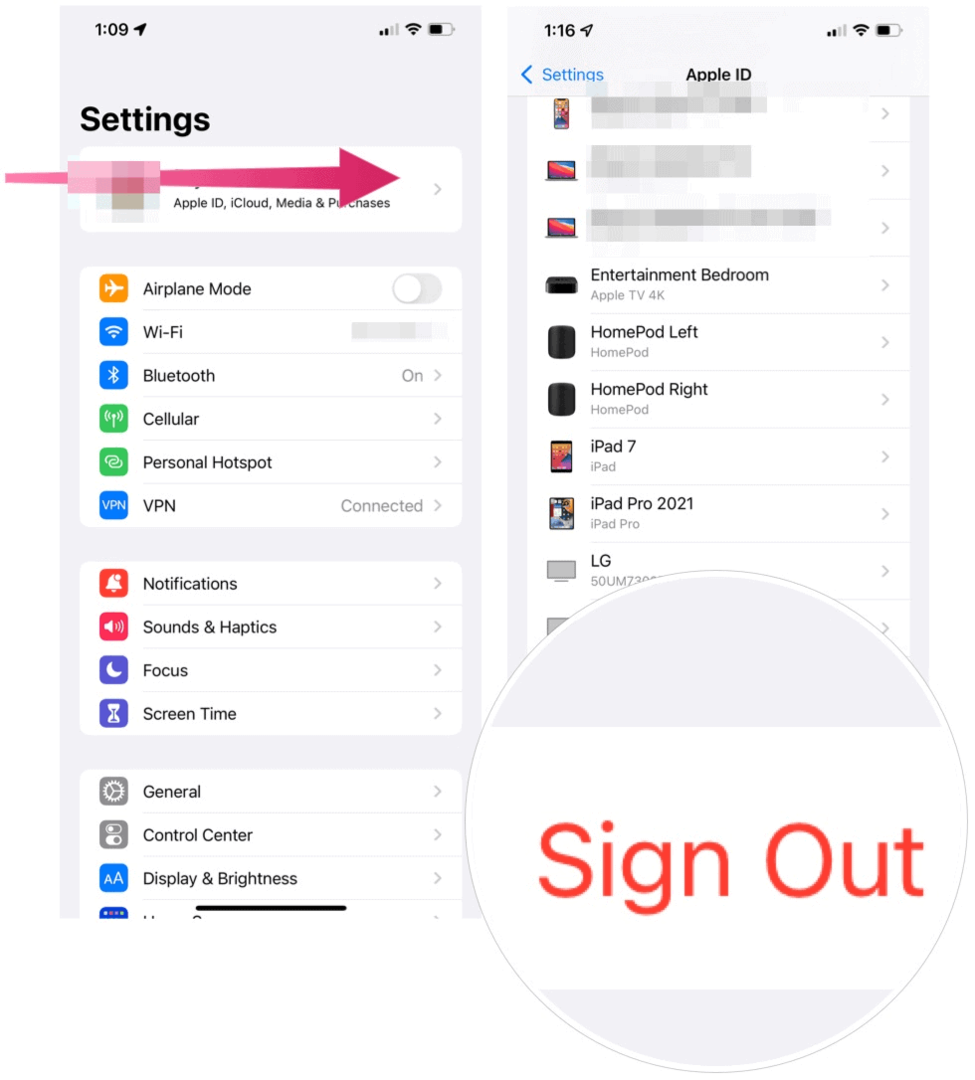
Deconectați-vă de la iCloud pe Mac
Pașii pentru deconectarea de la iCloud pe computer sunt foarte similari.
- Apasă pe Sigla Apple în partea stângă sus a computerului Mac.
- Alege Preferințe sistem.
- Selectați ID-ul Apple în dreapta sus.
- Clic Prezentare generală pe stanga.
- Alege Sign out.
- Verifică casete de lângă articole doriți să păstrați pe computerul dvs. Mac, apoi faceți clic pe Păstrați o copie.
- Dacă doriți să păstrați o copie a dvs. Parole Safari pe Mac, dați clic pe Păstrați pe acest Mac.
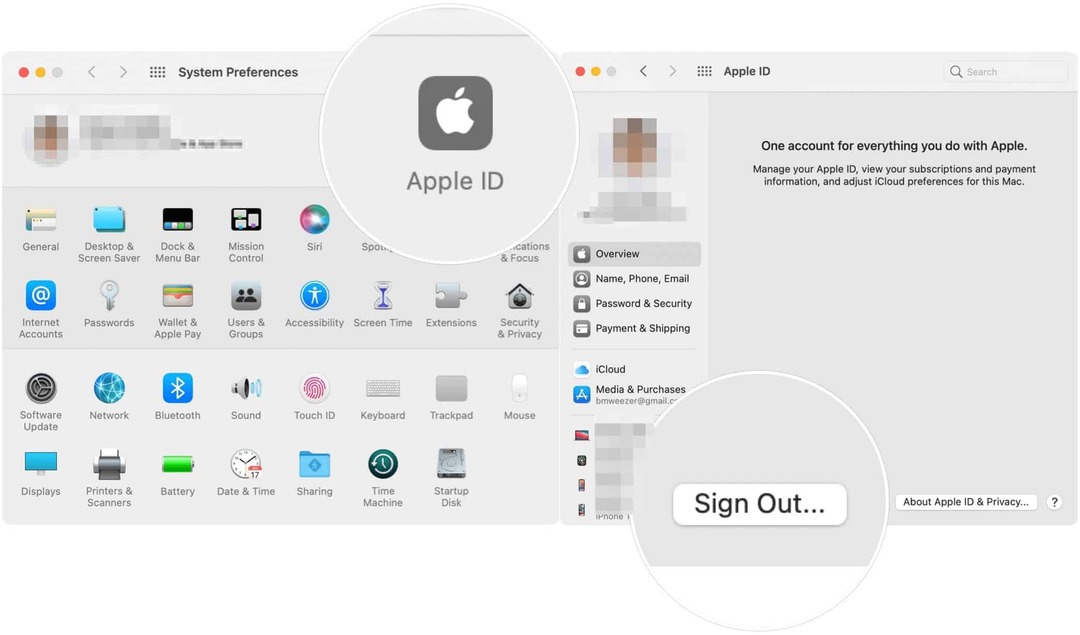
Deconectați-vă de la iCloud printr-un browser web
Pentru a vă deconecta de la fiecare browser (indiferent de dispozitiv) unde s-ar putea să vă fi conectat la iCloud, urmați acești pași:
- Mai întâi, conectați-vă la Cont iCloud pe pagina web iCloud.com.
- Clic Setările contului în mijlocul ferestrei.
- Derulați în jos, selectați Deconectați-vă de la toate browserele.
- Alege Sign out în caseta pop-up pentru a confirma.
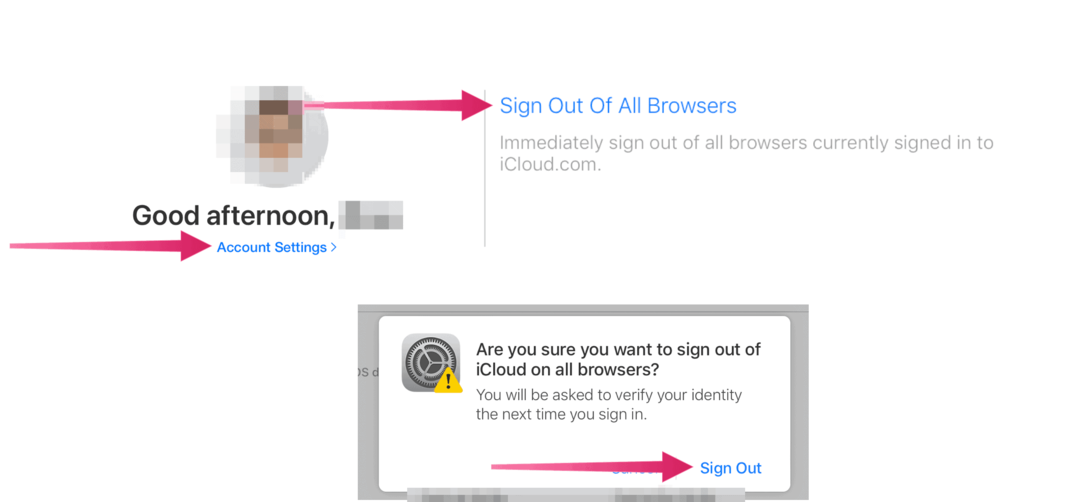
Asta e! Aceștia sunt pașii pentru a vă deconecta de la contul iCloud pe dispozitivele dvs. mobile, Mac și browserele web.